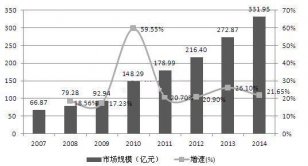系统资源是十分宝贵的,有很多时候容易出现资源不足的情况。动辄更新硬件是比较浪费的做法,其实只要巧妙利用一些功能强大的进程管理软件来进行相关系统资源的统筹,我们就可以节省下一笔可观的硬件更新费用。有幸的是,新近推出的全免费的瑞星安全助手(免费下载:http://cnrdn.com/OVE4)就为我们提供了这种实用可靠的进程管理功能。
一、学习进程知识
我们知道电脑中运行的程序都会在后台运行一个进程,同样越来越多的病毒、木马也随着电脑的启动而自动运行,加入到系统进程中来。每启动一个程序,就启动了一个进程,不过在Windows中,每个进程还可以启动多个线程,例如迅雷每下载一个文件都可以单独开启一个线程,又如可以在任务管理器中查看到有多个Svchost.exe进程在同时运行,这并非系统中了病毒,而是可能有多个DLL文件调用该进程。
二、系统管理进程过于简单
当你打开一个程序时,对于操作系统来说,就可能增加一个或多个对应于该应用程序的进程,通常情况下,我们可以通过Windows自带的任务管理器来查看这些进程。但是,虽然Windows系统自带了系统进程管理器,但是其功能却非常简单,不能很好的对所有进程进行管理。
瑞星安全助手中的进程管理工具则很多非常实用的功能,可以为我们管理进程助一臂之力。
三、下载并安装瑞星安全助手
大家先从 http://mydown.yesky.com/soft/80/11824580.shtml 处下载最新版本的瑞星安全助手。下载后,直接安装即可,为了保证获取最新的数据,在安装时请保持网络畅通。
四、使用进程管理工具
之后,启动瑞星安全助手,单击主界面上方的“电脑优化”按钮,可以看到如图1所示的界面。之后,可以单击“进程管理”按钮来启动进程管理工具(如图2)。
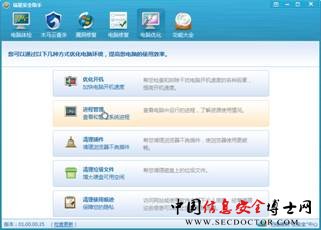
图1 电脑优化主界面
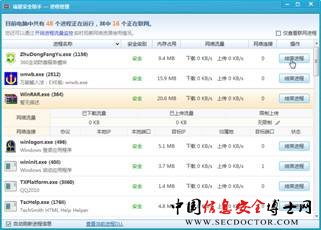
图2 进程管理工具
1.查看/结束进程
我们可以看到进程的运行状况,便捷地管理系统中运行的任务和进程,如果发现有的进程内存占用过大,可以直接单击后面的“结束进程”按钮将其结束。
2.查看网络情况
当我们单击一个进程时,它占据的网络情况就一目了然了。比如:网络流量、网络连接、协议、端口等(如图3),这将有利于我们更好地了解网络占用情况。

图3 查看网络情况
3.限制上传带宽
是不是有时觉得一用上网络程序,网速就变得很慢,甚至系统几乎“零响应”?事实上,我们很多时候需要对网络带宽进行合理统筹兼顾,这样才能够保证在共享带宽的基础上全面协调可持续地使用带宽资源。而瑞星安全助手则提供了上传限制功能,我们只要单击“限制上传”下方的“无限制”处,然后就可以输入限制的上传速率,比如50KB/s(如图4)。

图4 限制上传带宽
4.仅查看联网进程
如果我们只要显示联网的进程,可以选中右上角的“仅查看联网进程”复选框即可(如图5)。
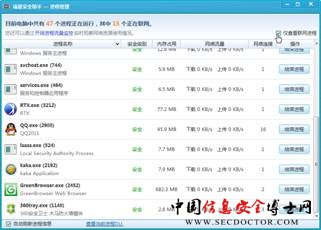
图5 仅查看联网进程
5.查看当前进程DLL
DLL木马是依靠DLL文件来作恶的,木马运行时不会在进程列表出现新的进程,而且很多DLL木马还插入到系统关键进程中(无法终止),即使能被杀毒软件检测出来也无法查杀,这给系统安全带来极大的威胁。我们可以在瑞星安全助手的进程管理工具中选中一个进程,再单击下方的“查看当前进程DLL”项,即可看到当前进程所占的DLL文件(如图6),将可以给我们判断提供充分的依据。

图6 查看当前进程DLL
(责任编辑:)